
RAW分区是未与Microsoft Windows NT文件系统,如FAT和NTFS格式的磁盘分区。它是不是安全的对Windows系统的RAW分区。即便如此,一些用户使用Windows计算机上的RAW分区来保存重要的数据。当你格式化您的Windows NT文件系统的原始分区而无需保存RAW分区上的文件的适当的备份将导致整个数据从RAW分区丢失。从原始分区的数据丢失,也可能出现因意外删除文件,重新分区,格式化,重新格式化,病毒感染等你不必担心,即使你失去了你的Windows 7系统上从RAW分区中的数据,因为你可以恢复从RAW分区中的数据在Windows 7中称为Windows文件恢复软件强大的数据恢复工具的帮助,除非你覆盖上新的文件分区
下载和你的Windows 7系统上安装该软件的演示版本,并运行该软件。在几分钟的事,这个软件将检索RAW分区上的文件在Windows 7上,它提供了使用,你可以看到试玩版本身所有可恢复的文件名为预览的选项。该软件的设计与特殊的算法,使得恢复在Windows 7从原始分区的数据后,它提供的行货版本,称为“保存恢复会话”的试玩版和“打开恢复会话”选项。在试玩版中,您可以通过使用“保存恢复会话”选项保存恢复过程,这样你就不必重新扫描的你RAW分区恢复在Windows 7再次从原始分区的数据,一旦你购买这个软件,你可以通过只中选择荷兰国际集团“打开恢复会话”选项继续保存的恢复过程。为了节省恢复的文件,你必须购买该软件的版本领有牌照。
数据丢失的情况从Windows 7的原始分区:
- 重新分区的Windows 7原始分区,而无需保存在它会导致数据丢失的RAW分区上的文件的适当的备份。
- 有时,由于严重的病毒和恶意软件的感染,在RAW分区的某些文件可能会变得无法访问。这也是一个数据丢失情形。
- 而除去不需要的或不使用的文件,你可能会不小心删除了原始分区的一些关键文件,在Windows 7。因此,你会失去一些重要的文件从您的原始分区。
除了上面提到的情况下,文件也从你的RAW分区丢失,由于一些其他原因,就像没有重新格式化文件的备份,而阻塞从RAW分区到可移动存储设备,电源频繁波动移动文件的同时访问或编辑某些文件,等等。不论将数据从原始分区丢失的原因,这个软件可以毫不费力地恢复在Windows 7的计算机从原始分区的数据。该软件的设计,它甚至可以重新安装Windows 7操作系统后检索数据的方式。
Windows文件恢复软件特点:
除了Windows 7的RAW分区数据恢复,该软件还可以恢复Windows操作系统的所有最新版本如Windows 7,Windows 8中,Vista中,Windows 2003,Windows 2000和Windows XP等文件,除了从数据恢复在Windows 7上的原始分区,也可以恢复NTFS和FAT格式化的硬盘分区上的数据。这个软件可以检索超过300多个类型的文件,如PPT文件,DOC和DOCX文件,音频文件,视频文件,如MOV,AVI,MP4等,像PSD,BMP,JPEG,JPG,GIFF,GIF图像文件,TIFF,RAW,NEF,等等,游戏,应用程序文件和许多其他文件。你可以利用这个软件来 找回丢失文件的 从不同类型的硬盘驱动器,如SCSI,IDE,PATA和SATA。所有使用该软件恢复的文件,也可以压缩在zip存档以节省磁盘空间。回收的文件也可以保存在任何可移动存储介质,如笔驱动器,DVD,CD,SD卡,MMC卡,外置硬盘等等。后恢复在Windows 7系统中从原始分区的数据,它为您提供了数据类型视图和文件类型视图来预览恢复的文件的选项。在情况下,如果你不小心删除了您的Windows 7机器上的分区,那么你可以很容易地 恢复在Windows 7从删除分区中的数据 通过使用这个屡获殊荣的软件。
注意:假设,你会重新安装了Windows 7操作系统的计算机上,而不考虑文件的备份,那么没有必要担心,因为这款软件可以很容易地 重新安装Windows7后,中检索数据 操作系统。如果您使用的是Windows 7计算机上的RAW分区,当你想用NTFS或FAT文件系统格式化,然后采取所有保存在RAW分区的文件的备份,然后再进行格式化。
您可以按照下面的步骤从Windows 7 PC中恢复从RAW分区中的数据,
步骤 1: 运行该软件,或者通过双击桌面快捷方式或通过中选择荷兰国际集团从程序列表在开始菜单中的软件图标。软件的主屏幕被显示,如图1.它有获得显示三个选项。中选择的 "Recover Files" 选项.

图1:主屏幕
步骤 2: 中选择了荷兰国际集团 "Recover Deleted Files" 选项,打开一个新窗口,你必须恢复恢复误删除的文件,然后继续下一步骤,如图2中的选项。
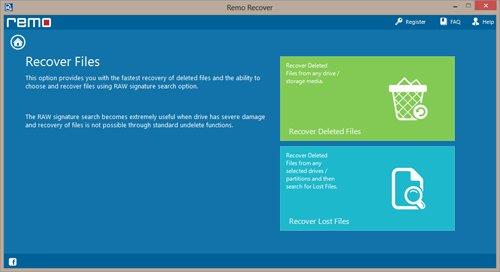
图2:中选择恢复删除的文件选项
步骤 3: 一旦 "Recover Deleted Files" 选项中选择编辑中,检测到的物理驱动器显示的是软件,如图3。从显示的物理驱动器的列表,中选择要从中恢复数据,并单击物理驱动器 "Next" 按钮继续以启动扫描的宁过程如图3。

图3:中选择物理驱动器
步骤 4:您还可以通过中选择荷兰国际集团的文件类型执行额外的搜索文件基于如图4所示。其独特的签名您也可以跳过这一进程,并继续进行定期扫描的宁,由中选择了荷兰国际集团 "Skip" 按钮。之后你中选择相应的选项,点击 "Next"

图4:中选择文件类型
步骤 5: 在点击 "Next" 按钮,软件开始扫描的宁中选择ED驱动器/分区,并显示恢复的文件,如图6。您可以查看使用恢复的文件 Data View / File Type View 选项。该 "Preview" 选项可以让你预览恢复的数据和评估恢复结果.

图5:查看恢复数据
步骤 6: 该"Save Recovery Session " 在软件选项,可以保存扫描的斯内德信息。您可以使用 "Open Recovery Session" 激活完整版的软件后,选择要加载先前扫描的斯内德信息,而无需重新扫描的宁driveand保存恢复数据到所需的目标驱动器。